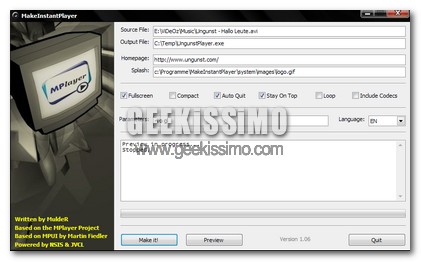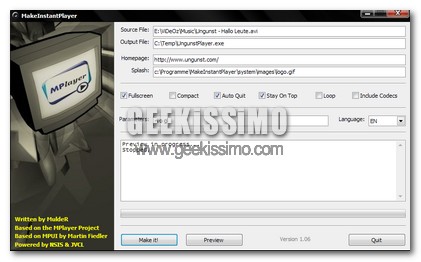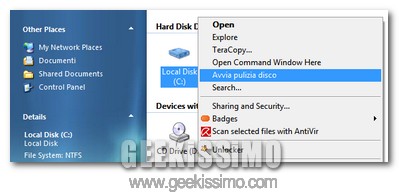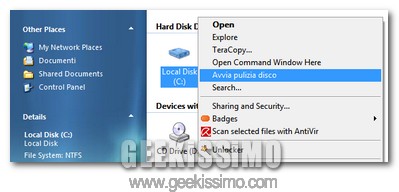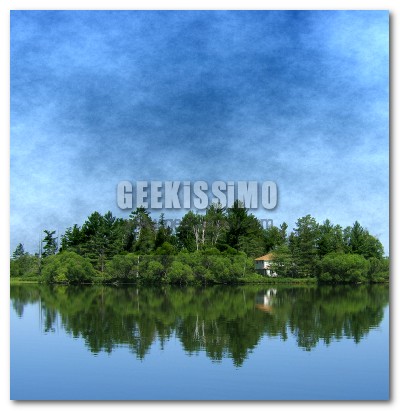Grazie ad AleTanz sono venuto a conoscenza di un argomento che mi era totalmente sconosciuto, sto parlando del Head tracking e del Hand tracking. Letteralmente potremo tradurli come tracciatura della testa e tracciatura della mano. Tramite appositi software ed una webcam potremo utilizzare rispettivamente la nostra testa o le nostre mani come mouse.
Vi avviso, non aspettatevi grandi risultati alla Minority Report ed inoltre armatevi di pazienza perchè familiarizzare con questi software non è affatto facile. Per iniziare possiamo scaricare headpointer, software svilupato dalla IBM (è necessaria la registrazione gratuita al sito per effettuare il download). Tramite questo programma potremo controllare il puntatore con semplici movimenti del capo.